(TRADUCIENDO NO EDITAR) |
Sin resumen de edición |
||
| (No se muestran 46 ediciones intermedias de 3 usuarios) | |||
| Línea 1: | Línea 1: | ||
{{Fecha}} |
{{Fecha}} |
||
| + | {{Infobox |
||
| − | [[Archivo:ArsenalHeader.png|right|200px]] |
||
| + | | Box title = Arsenal |
||
| − | The '''Arsenal''' is a segment located inside of a [[Tenno|Tenno's]] [[Orbitador]], from which a Tenno can manage and customize their [[Warframes]], Weapons, [[Compañero]]s, [[Archwing]]s and [[K-Drive]]s. It is the very first segment unlocked when a player first boards their [[Orbitador]], and is the most vital aspect of preparing a Tenno's combat effectiveness outside of battle by selecting and modifying equipment necessary for a mission. |
||
| + | | image = ArsenalHeader.png |
||
| − | |||
| + | }} |
||
| − | The Arsenal segment is located at the very rear of the first level of the Orbiter's lower deck, and can be accessed by interacting with it (default {{Key|X}}). Alternatively, it can also be directly accessed from anywhere within the Orbiter through the main menu (default {{Key|Esc}}), and finding the '''Arsenal''' tab under '''Equipment'''. |
||
| + | <section begin=intro /> |
||
| − | |||
| + | El '''arsenal''' es un segmento ubicado dentro de un [[Orbitador]] Tenno, desde el cual un [[Tenno|Tenno]] puede administrar y personalizar sus [[Warframes]], [[armas]], [[compañero]]s, [[Archwing]]s y [[K-Drive]]s. Es el primer segmento desbloqueado cuando un jugador aborda por primera vez su orbitador y es el aspecto más vital de la preparación de la efectividad en combate de un Tenno fuera de la batalla al seleccionar y modificar el equipo necesario para cada misión. |
||
| − | {{clr}} |
||
| + | El segmento del arsenal se ubica en la parte trasera del primer nivel de la cubierta inferior del orbitador y se puede acceder interactuando con él (por defecto {{Key|X}}). Alternativamente, también se puede acceder directamente desde cualquier lugar dentro del orbitador a través del menú principal (por defecto {{Key|Esc}}) y encontrar la pestaña '''"Arsenal"''' en '''"Equipo"'''. |
||
| + | <section end=intro /> |
||
| + | {{clr}}{{tocright}} |
||
==Opciones== |
==Opciones== |
||
[[Archivo:230410_20190209234245_1.png|thumb|200px|La vista principal del arsenal.]] |
[[Archivo:230410_20190209234245_1.png|thumb|200px|La vista principal del arsenal.]] |
||
[[Archivo:230410_20190209234314_1.png|thumb|Selección de modo.]] |
[[Archivo:230410_20190209234314_1.png|thumb|Selección de modo.]] |
||
[[Archivo:230410_20190209234330_1.png|thumb|200px|Pantalla de Archwing.]] |
[[Archivo:230410_20190209234330_1.png|thumb|200px|Pantalla de Archwing.]] |
||
| + | La vista principal del arsenal es donde los jugadores pueden ver las diversas opciones disponibles dentro del segmento del arsenal. El Warframe equipado actualmente con todas las armas equipadas se encuentra visiblemente en medio del mismo, que puede rotarse para ver el Warframe desde diferentes ángulos manteniendo presionado {{Key|LMB}} y arrastrando hacia la izquierda o la derecha. Las cuatro habilidades del Warframe equipado se enumeran junto con sus respectivos iconos y una breve descripción a la derecha de la pantalla, junto con una descripción de los [[Casco arcano|cascos]] del Warframe actualmente equipados y una descripción general de sus estadísticas y atributos. En la parte inferior, si las pestañas de '''"armas"''' o '''"compañeros"''' están resaltadas a la izquierda, el panel de estadísticas de la derecha mostrará las estadísticas y los atributos de ese elemento o unidad. |
||
| − | The Arsenal's main view is where players can see the various options available within the Arsenal segment. The currently equipped Warframe with all equipped weapons visibly stand in the middle of the Arsenal, which can be rotated to view the Warframe from different angles by holding down {{Key|LMB}} and dragging left or right. The equipped Warframe's four abilities are listed accompanied by their respective icons and a short description to the right of the screen, along with a description of the Warframe's currently equipped [[Casco arcano|cascos]], and an overview of the Warframe's statistics and attributes at the very bottom. If weapons or Companions tabs are highlighted on the left, the right stat panel will display that item's or unit's statistics and attributes instead. |
||
| − | |||
| − | To the left of the screen is where the name of the currently equipped Warframe and its Rank are displayed, and below it are the various Arsenal options from where every aspect of the player's equipment can be managed. |
||
| + | A la izquierda de la pantalla es donde se muestra el nombre del Warframe equipado actualmente y su rango, debajo de él se encuentran las distintas opciones del arsenal desde donde se pueden gestionar todos los aspectos del equipo del jugador. |
||
| − | The bottom right of the screen displays miscellaneous functions that allow access to other customization options. Primary of these is the '''Mode Selection''' button, which brings up an interface that allows for selection between different Arsenal modes, namely '''Cooperative''', '''Vehicles''', and [[Cónclave]]. |
||
| + | La parte inferior derecha de la pantalla muestra funciones diversas que permiten acceder a otras opciones de personalización. El principal de estos es el botón '''"Selección de modo"''', que muestra una interfaz que permite la selección entre diferentes modos del arsenal, a saber, '''"Cooperativo"''', '''"Vehículos"''' y "[[Cónclave]]". |
||
| − | '''Cooperative''' refers to the primary Arsenal mode where the player can customize their Warframes for normal mission modes. '''Vehicles''' allows players to access the Archwing Arsenal overview, Heavy Weapon overview and the K-Drive overview. All have the same features as the Cooperative Arsenal view, including the ability and statistics summary to the left of the screen, and the main customization options to the right. A model of the currently equipped Warframe with the currently equipped Arch-Weapons and Archwing, currently equipped Heavy Weapon and the currently equipped K-Drive can be rotated in the same manner as described above on the main view. Finally, the '''Conclave''' option brings up the Conclave Arsenal overview, which allows players to customize their loadout for [[PvP|jugador vs. jugador]] Conclave modes. |
||
| + | *'''Cooperativo''': Se refiere al modo del arsenal principal donde el jugador puede personalizar sus Warframes para los modos de misión normales. |
||
| + | *'''Vehículos''': Permite a los jugadores acceder a la descripción general del arsenal de Archwing, la descripción general del arma pesada y la descripción general de K-Drive. Todas tienen las mismas características que la vista del arsenal en cooperativo, incluido el resumen de habilidades y estadísticas a la izquierda de la pantalla y las principales opciones de personalización a la derecha. Un modelo del Warframe equipado actualmente con las armas de Archwing y el Archwing actualmente equipados, el arma pesada actualmente equipado y el K-Drive actualmente equipado se puede girar de la misma manera que se describió anteriormente en la vista principal. |
||
| + | *'''Cónclave''': Abre la vista general del arsenal del Cónclave, que permite a los jugadores personalizar su equipamiento para los modos de Cónclave, es decir [[PvP|jugador vs. jugador]]. |
||
[[Archivo:230410_20190209234354_1.png|thumb|right|200px|Opciones del equipamiento del arsenal.]] |
[[Archivo:230410_20190209234354_1.png|thumb|right|200px|Opciones del equipamiento del arsenal.]] |
||
| + | La última opción disponible en la vista principal del arsenal es el botón '''"Cargar"''', que se encuentra al lado del botón de '''"Vehículos"''' en la parte inferior derecha. El botón de carga le brinda a los jugadores la posibilidad de guardar su configuración y configuración actual de Warframe y armas para proporcionar una forma conveniente de acceder a dichos parámetros. El arsenal puede guardar un solo equipo de forma predeterminada, sin embargo, los ranuras se pueden adquirir una vez que los jugadores alcancen [[rango de maestría]] 10, y cada uno de los rangos otorgará una ranura de carga adicional. Las siguientes opciones están disponibles bajo la pantalla de carga: |
||
| − | The final option available in the Arsenal main view is the '''Loadout''' button, found beside the Vehicles button on the bottom right. The Loadout button gives players the ability to save their current Warframe and Weapon configuration and arrangement in order to provide a convenient way of accessing said arrangements. The Arsenal can save a single Loadout by default, however Loadout slots can be acquired once players attain [[Rango de Maestría|rango de maestría]] 10, with each few Ranks afterwards giving an additional Loadout slot. The following options are available under the Loadout screen: |
||
| − | *''' |
+ | *'''Guardar''': Guarda la configuración actual de Warframe y de arma. Se le puede dar un nombre al guardar. |
| − | *''' |
+ | *'''Renombrar''': Renombra la carga actual. |
| − | *''' |
+ | *'''Aleatorizar''': Asigna aleatoriamente la carga, dándole una combinación aleatoria de Warframes, armas y opciones de apariencia disponibles. |
| + | *'''Copiar desde...''': Esta opción permite que la carga actual copie otra carga seleccionada. |
||
| − | *'''Copy From... '''-''' '''This option allows the current Loadout to copy another selected Loadout.''' ''' |
||
| − | *''' |
+ | *'''Borrar''': Borra la carga actual. |
| + | *'''Duplicar''': Esto copia la carga actual y la transfiere a una nueva ranura de carga. Un jugador debe tener más de una ranura de carga para realizar esta acción. Esta opción también mostrará cuántas ranuras quedan libres en el arsenal del jugador. |
||
| − | *'''Duplicate''' - This copies the current Loadout and transfers it to a new Loadout slot. A player must have more than one Loadout slot in order to perform this action. This option will also display how many remaining slots are free in the player's arsenal. |
||
| − | *''' |
+ | *'''Comprar ranura extra''': Permite que el jugador compre una ranura de carga adicional por 20 {{Icono/Objeto|Platinum|texto}} cada una. |
| + | Las salidas de carga disponibles que un jugador ha creado pueden seleccionarse eligiendo el nombre de la carga que se muestra en la parte superior de la pantalla del arsenal junto a la cabeza del Warframe. |
||
| − | Available Loadouts that a player has created can be selected by choosing the name of the Loadout displayed at the very top of the Arsenal screen by the Warframe's head. |
||
<br /> |
<br /> |
||
===Opciones principales=== |
===Opciones principales=== |
||
[[Archivo:230410_20190209234434_1.png|thumb|right|200px]] |
[[Archivo:230410_20190209234434_1.png|thumb|right|200px]] |
||
| + | El menú de opciones principales a la derecha del arsenal contiene seis pestañas divididas en tres categorías: '''Equipamiento Tenno''', '''Equipamiento del compañero''' y '''Herramientas''' - que organizan los diferentes elementos que los jugadores pueden personalizar. Cada pestaña debajo del equipamiento Tenno y equipamiento del compañero contiene el nombre y la imagen del elemento equipado actualmente, así como los elementos de rango actual. |
||
| − | The main options menu to the right of the Arsenal contain six tabs divided into three categories - '''Tenno Loadout''', '''Companions''', and '''Gear''' - that organize the different items that players can customize. Each tab under Tenno Loadout and Companions contain the name and image of the currently equipped item, as well as those items current Rank. |
||
| − | ''' |
+ | '''Equipamiento Tenno''' |
| − | * |
+ | *[[Warframes|Warframe]] - En esta sección es donde se realiza la personalización, administración y modificiación del Warframe del jugador. |
| + | *'''Arma primaria''' - Las armas primarias del jugador pueden ser administradas, personalizadas y modificadas en esta sección. |
||
| − | * '''Primary Weapons''' - The player's Primary Weapons can be managed in this section. |
||
| + | *'''Arma secundaria''' - En esta sección es donde se pueden administrar, personalizar y modificar las armas secundarias de un jugador. |
||
| − | * '''Secondary Weapons''' - This section is where a player's Secondary Weapons can be managed. |
||
| + | *'''Arma cuerpo a cuerpo''' - Las armas cuerpo a cuerpo se pueden personalizar, administrar y modificar en esta sección. |
||
| − | * '''Melee Weapons''' - Melee Weapons can be customized and managed in this section. |
||
| + | Los jugadores pueden optar por desequipar sus armas primarias, secundarias o cuerpo a cuerpo, lo que les permite ir a una misión sin llevar dichas armas. Sin embargo, solo dos de cada tres de estas clases de armas pueden estar sin equipar y al menos una clase de armas debe ser llevada a una misión. |
||
| − | Players can choose to unequip their Primary, Secondary or Melee Weapons, allowing them to go into a mission without carrying said weapons. Only two out of three of these weapon classes can be unequipped however, and at least one weapon class must be carried into a mission. |
||
| + | '''Equipamiento del compañero''' |
||
| − | '''Companions''' |
||
| − | *[[Compañero]]s - |
+ | *[[Compañero]]s - La sección del equipamiento compañeros permite a los jugadores administrar, personalizar o modificar sus [[Centinela]]s, [[MOA (Compañero)|MOAs]], [[Kubrow]]s y [[Kavat]]s. |
| + | *'''Arma''' - Esta sección es donde los jugadores pueden administrar o modificar las armas de sus [[Centinela]] o de sus [[MOA (Compañero)|MOAs]]. Esta pestaña está deshabilitada si una bestia es el compañero equipado actualmente. |
||
| − | * '''Weapon''' - This section is where players can manage their [[Centinela]] weapons. This tab is disabled if a Pet is the currently equipped companion. |
||
| − | ''' |
+ | '''Herramientas''' |
[[Archivo:Menu_herramientas.png|thumb|200px|Rueda del menu de herramientas.]] |
[[Archivo:Menu_herramientas.png|thumb|200px|Rueda del menu de herramientas.]] |
||
| − | * |
+ | *'''Herramientas''' - Esta sección es donde un jugador puede personalizar sus herramientas, que está representado por una rueda con múltiples ranuras individuales a las que se puede acceder en la misión manteniendo presionada la tecla del menu de herramientas (por defecto, {{Key|Q}}). Las herramientas comprenden varios artículos consumibles que los jugadores pueden llevar a las misiones para su uso, en ellas se incluyen los [[Escáner del códice|escáneres del códice]], los [[consumibles de bonificación de equipo]], las [[Llave de Dragón|llaves Dragón]] y los [[espectro]]s entre algunos y los jugadores pueden elegir qué artículos se llevarán en cada ranura de la rueda de herramientas. Cada ranura muestra el artículo equipado actualmente, así como su cantidad. Las ranuras también tienen asignado un número, con la ranura número 1 que es la ranura más alta y el resto de las ranuras que siguen en secuencia va en el sentido de las agujas del reloj. Estas designaciones de números de ranura pueden recibir teclas de acceso rápido individuales a través de la opción '''Personalizar combinaciones de teclas''' en la pestaña de '''Controles''' dentro del apartado de '''Opciones''' del '''Menú principal''' (por defecto {{Key|Esc}}) y dichas teclas de acceso rápido se pueden usar independientes para el suo inmediato del objeto en misión sin necesidad de usar el menu de herramientas durante una misión. |
| − | *'''[[ |
+ | *'''[[Gesto]]s''' - Los gestos son varios gestos y rutinas de movimiento que un Warframe puede realizar mientras se encuentra en una misión o en un [[repetidor]] y se puede acceder a ellos al acceder al menu de erramientas. Esta pestaña en el arsenal le permite a un jugador elegir qué gestos puede usar en una misión, ya que un jugador solo puede usar hasta 10 diferentes mientras está en una misión. |
===Vehículos=== |
===Vehículos=== |
||
| + | Se puede acceder a la sección de vehículos del arsenal a través del botón '''Vehículos''' al abrir '''Selección de Modo''' en la parte inferior derecha de la descripción general del arsenal y tiene las siguientes cinco secciones disponibles: |
||
| − | The Vehicles section of the Arsenal can be accessed via the '''Vehicles''' button upon bringing up '''Mode Selection''' at the bottom right of the main Arsenal overview, and has the following five sections available: |
||
| − | ''' |
+ | '''Equipamiento Tenno''' |
| − | *[[Archwing]] |
+ | *[[Archwing]]: Los Archwings del jugador se pueden administrar, personalizar y modificar en esta sección. |
| + | *[[Archcañón]]: La sección donde se puede administrar, personalizar y modificar las armas primarias de Archwing. |
||
| − | *Archwing Primary Weapons - The section where [[Archcañón]] can be managed. |
||
| + | *[[Archmelé]]: La sección donde se puede administrar, personalizar y modificar las armas cuerpo a cuerpo de Archwing |
||
| − | *Archwing Melee Weapons - The Archwing's [[Archmelé]] can be managed here. |
||
| + | *'''Armas pesadas''': La sección en la que se pueden administrar, personalizar y modificar las armas Archwing con el uso del [[Gravimag]]. |
||
| − | *Heavy Weapons - The section where Arch-guns fitted with a [[Gravimag]] can be managed here. |
||
| − | *[[K-Drive]] |
+ | *[[K-Drive]]: Los K-Drives se pueden administrar, personalizar y modificar aquí. |
==Subopciones== |
==Subopciones== |
||
[[Archivo:230410_20190209234535_1.png|thumb|right|100px|Subopciones.]] |
[[Archivo:230410_20190209234535_1.png|thumb|right|100px|Subopciones.]] |
||
| + | Cada una de las secciones bajo del '''Equipamiento Tenno''' en el arsenal y Archwing principales y los '''Compañeros''' tienen sus propias subopciones individuales desde las cuales se realizan las principales opciones de personalización y administración de dichas secciones. |
||
| − | Each of the sections under '''Tenno Loadouts''' in the main Arsenal and Archwing, and '''Companions''' have their own individual sub-options from which the main customization and management options of said sections are performed. |
||
{{clr}} |
{{clr}} |
||
===Equipo=== |
===Equipo=== |
||
[[Archivo:230410_20190209234546_1.png|thumb|right|200px|Sección de equipación de Warframes.]] |
[[Archivo:230410_20190209234546_1.png|thumb|right|200px|Sección de equipación de Warframes.]] |
||
| + | La opción de '''equipo''' es donde los jugadores pueden seleccionar qué artículo de una sección en particular quieren equipar para una misión en particular. Esta sección mostrará todos los elementos disponibles para el jugador en ese momento, con cada elemento representado por una imagen, su nombre y su clasificación actual. Los artículos que los jugadores aún no poseen pero que se pueden comprar a través del [[mercado]] también se muestran aquí, con dichos artículos que también muestran sus costes de {{Icono/Objeto|Platinum|texto}} y los jugadores pueden elegir comprar dichos artículos directamente desde esta sección. |
||
| − | The '''Equip''' option is where players can select which item of a particular section they want to equip for a particular mission. This section will display all items available to the player at the time, with each item being represented by an image, their name and their current rank. Items that players do not yet possess but can be bought through the [[mercado]] are also displayed here, with said items also displaying their {{Icono|Item|Platinum|Texto}} costs, and players can choose to buy said items directly from this section. |
||
| − | + | Los artículos que no se pueden comprar en el mercado, como los de[[:Categoría:Evento|evento]] los cuales son artículos exclusivos y equipamiento [[Prime]] no se mostrarán en esta sección a menos que el jugador sea propietario de los mismos. Los [[Kubrow]]s y los [[Kavat]]s que se mantienen en estasis tampoco aparecerán en esta sección. |
|
===Mejoras=== |
===Mejoras=== |
||
[[Archivo:230410_20190209234612_1.png|thumb|right|200px|Sección de mejoras de Warframes.]] |
[[Archivo:230410_20190209234612_1.png|thumb|right|200px|Sección de mejoras de Warframes.]] |
||
| + | La opción de '''mejoras''' es el aspecto más importante del arsenal, ya que esta es la sección que permite a los jugadores administrar los [[mods]] de sus artículos. Los [[mods]] son cartas que pueden alterar las estadísticas y el rendimiento de los objetos en combate, lo que los convierte en el factor principal para mejorar la efectividad de un objeto en una misión. |
||
| − | The '''Upgrade''' option is the most important aspect of the Arsenal, as this is the section that allows players to manage the [[mods]] loadout of their items. [[mods]] are cards that can alter the stats and performance of items in combat, making them the primary factor of enhancing an item's effectiveness in a mission. |
||
| − | + | A diferencia de las otras secciones del arsenal, la sección de mejoras no se desbloquea junto con el arsenal y para poder acceder a ella, los jugadores deberán desbloquear el [[Segmentos del orbitador#Segmento de la estación de mods|segmento de la estación de mods]] del [[orbitador]]. |
|
| + | La sección de mejoras consta de los siguientes segmentos:<br /> |
||
| − | The Upgrade section consists of the following segments:<br /> |
||
| + | '''Encabezado''': la parte superior de la sección de mejoras contiene el nombre del elemento y su clasificación actual. Los objetos que han sufrido [[polarización|polarizaciones]] también mostrarán un icono de estrella a la derecha del nombre y rango del arma, que mostrará un número que indica cuántas veces se ha polarizado el elemento. |
||
| − | '''Header''' - The very top of the Upgrade section contains the item's name as well as its current rank. Items that have undergone [[polarización]] will also display a star icon to the right of the weapon's name and rank, which will display a number indicating how many times the item has been polarized. |
||
| + | '''Ranuras de mods''': Ubicadas en la parte superior central de la pantalla, las ranuras de mods son la pieza central de la sección de mejoras, donde los mods se pueden insertar para modificar el rendimiento del elemento, representado por dos filas de rectángulos vacíos. Un solo mod solo se ajusta a una única ranura de mod, y por lo tanto, la cantidad de ranuras es el factor principal en la cantidad de mods que puede usar un elemento en particular. Las armas primarias, secundarias y centinelas tienen un máximo de 8 ranuras disponibles en 2 filas de 4 cada una, mientras que Warframes y armas cuerpo a cuerpo tienen una novena ranura adicional dedicada a los mods [[aura]] y a los mods de [[Mod de guardia|guardias]], respectivamente, que se sitúan por encima de las ranuras de mods principales, y finalmente los Compañeros tienen 10 ranuras de mods en 2 filas de 5 ranuras cada una. Los Warframes también tienen una ranura adicional junto a la ranura aura reservada exclusivamente para los ''[[mod Exilus|Mods Exilus]]'', que se debe desbloquear con un [[adaptador Exilus]]. La disposición de los diferentes mods en las ranuras se denomina '''configuración''', que es la carga o compilación que determina el rendimiento general del artículo. Cada elemento puede guardar hasta tres diferentes elementos de configuración etiquetados como A, B y C, a los que se puede acceder en la parte superior del segmento, los jugadores pueden cambiar y activar entre las configuraciones disponibles, mientras que en la sección de mejoras, permitiendo que las versiones prefabricadas se activen instantáneamente. Cada jugador también puede cambiar el nombre de cada configuración para permitir un etiquetado más descriptivo.<br /> |
||
| − | '''Mod Slots''' - Located at the upper center of the screen, Mod Slots are the centerpiece of the Upgrade section, where mods can be slotted in to modify the item's performance, represented by two rows of blank rectangles. A single Mod fits only in a single Mod Slot, and thus the number of Mod Slots is the main factor in how many Mods a particular item can use. Primary Weapons, Secondary Weapons and Sentinel Weapons have a maximum of 8 available mod slots in 2 rows of 4 slots each, while Warframes and Melee Weapons have an additional 9th slot dedicated to [[aura]] and [[Mod de guardia|guardias]] mods respectively that sit above the main mod slots, and finally Companions have 10 mod slots in 2 rows of 5 slots each. Warframes also have an additional slot beside the Aura slot reserved exclusively for [[:Categoría:Mod Exilus|mods Exilus]], which must be unlocked with an [[adaptador Exilus]]. The arrangement of different Mods in the Mod Slots is called a '''Config''', which is the loadout or build that determines the overall performance of the item. Every item has can save up to three different Config loadouts labelled A, B and C, which can be accessed at the very top of the Mod Slots segment, and players can switch and activate between available Configs while in the Upgrade section, allowing for premade builds to be brought up instantly. Each Config loadout can also be renamed by players to allow for more descriptive labeling.<br /> |
||
| + | '''Resumen de estadísticas''': Esta parte de la sección de mejoras cubre el lado superior izquierdo de la pantalla, que muestra las estadísticas del elemento que se está mejorando. Cualquier modificación que cambie una estadística mostrada en el resumen de estadísticas tendrá sus cambios mostrados allí. Si se modifica una estadística para que tenga mejores valores que antes, mostrará la estadística anterior con una flecha que apunta a las nuevas estadísticas en verde. Sin embargo, si dichos valores modificados son menores que la estadística original, las nuevas estadísticas se colorearán en rojo. Las estadísticas que se muestran pueden diferir entre los elementos, con armas que muestran más líneas de estadísticas que los Warframes. |
||
| − | '''Stat Summary''' - This part of the Upgrade section covers the upper left side of the screen, which displays the stats of the Item being upgraded. Any mods that changes a stat shown in the Stat Summary will have their changes displayed there. If a stat is modified to have great values than previously, the Stat Summary will show the previous stat with an arrow pointing to the new stats in green. If said modified values are less than the original stat however, the new stats will be colored red. The stats that are shown can differ between items, with Weapons showing more lines of stats than Warframes. |
||
| + | El resumen de estadísticas también muestra la '''capacidad de mods''' del objeto, que es la cantidad de '''energía para el uso de mods''' que tiene un objelo, lo que determina la cantidad de un rango particular de mods que se pueden utilizar. el primer número en la pantalla muestra la potencia de mod que consume la compilación actual, mientras que el último número muestra la capacidad de mod máxima que tiene el elemento. Los mods más poderosos y de mayor rango consumen más para usarse que los mods menos poderosos y de menor rango, y los mods solo se pueden ubicar si hay suficiente energía para acomodar todos los mods, ej. si un mod requiere 14 de energía para ser usado, pero el elemento solo tiene una capacidad de mods de 12, entonces el elemento no puede aceptar el mod incluso si el elemento tiene ranuras de mod vacías. |
||
| − | The stat summary also displays the item's '''Mod Capacity''', which is the amount of '''Mod Power''' that an item has, which determines how many of a particular rank of mods can be slotted in. The first number in the display shows how much Mod Power the current build consumes, while the last number shows the maximum Mod Capacity that the item has. More powerful and higher ranking Mods consume more Mod Power to slot in than less powerful and lower ranking mods, and Mods can only be slotted in if there is enough Mod Power to accommodate all of the mods, ex. if a Mod requires 14 Mod Power to slot in, but the item only has a Mod Capacity of 12, then the item cannot accept the Mod even if the item has vacant Mod slots. |
||
| − | + | La capacidad de mods está determinada por el rango del elemento, y cada rango le otorga 1 capacidad de mod adicional, lo que da como resultado un máximo de capacidad de 30 en el rango máximo. Además, [[rango de maestría]] también afecta la capacidad de mods, con cada rango de maestría elevando la capacidad de mod de partida del arma en rango 0, por ejemplo. Si el jugador tiene un rango de maestría de 10, entonces el arma tendrá una capacidad de mods de 10 disponible en el rango 0, lo que permitirá al jugador utilizar instantáneamente mods con un poder de mods de 10 o inferior en armas recién hechas. El [[catalizador Orokin]] y el [[reactor Orokin]] se pueden usar para aumentar aún más la capacidad de modulación al duplicar la cantidad de capacidad modificada por rango, lo que da como resultado una capacidad de mods de 60 en el rango máximo. Cuando estén disponibles, los mods de [[aura]]s y los mods de [[Mod de guardia|guardia]]s también aumentan la capacidad de mods de un elemento más allá del rango máximo del mismo, y las [[Forma]]s se puede usar para [[polarización|polarizar]] las ranuras de mods, lo que les permite aceptar mods de [[polaridad]] idénticos a solo la mitad del coste de energía. |
|
| − | + | El resumen de estadísticas también mostrará las diversas '''mods de poder''' del Warframe, que muestran el efecto de éstos que afectan a los poderes de un Warframe, a saber, [[eficiencia de habilidad]], [[fuerza de habilidad]], [[duración de habilidad]] y [[rango de habilidad]]. Estos se muestran con un valor del 100% como base y cambiarán para reflejar cualquier efecto de los mods actualmente instalados en el Warframe. |
|
| + | Finalmente, el resumen de estadísticas también muestra consejos y sugerencias aleatorias para realizar modificaciones en la parte inferior de la pantalla.<br /> |
||
| − | Finally, the Stat Summary also shows random tips and hints for modding at the bottom of the display.<br /> |
||
| + | '''Selección de mod''': La pantalla de selección de mod en la parte inferior de la sección de mejoras y es donde los mods disponibles para ese artículo en particular se muestran en 2 filas, permitiendo a los jugadores ver qué mods aceptará el artículo, así como estado y rango de los mods disponibles. Esta sección tiene varias herramientas para permitir la clasificación de los mods para permitir la búsqueda rápida de dichos mods, incluyendo: |
||
| − | '''Mod Selection''' - The Mod Selection screen at the bottom of the Upgrade Section is where the Mods available for that particular item are displayed in 2 rows, allowing players to see which Mods the item will accept, as well as the status and rank of the available mods. This section has various tools to allow for sorting of the mods to enable quick searching of said mods, including: |
||
| + | *'''Barra de búsqueda''': Ubicada en la parte superior derecha, los jugadores pueden escribir el nombre del mod que desean encontrar. |
||
| − | * '''Search Bar''' - Located at the upper right, players can type in the name of the Mod they wish to find. |
||
| − | * |
+ | *'''Búsqueda de filtros''': Los iconos en la parte superior central de esta sección se usan para mostrar solo los mods que pertenecen a una categoría específica. Los mods pueden ser filtrados por polaridad o por otras categorías como mods de [[aura]], mods de [[Mod de guardia|guardia]]s o por mods de [[Mod de aumento de warframe|aumento de habilidades]]. |
| + | *'''Clasificador''': Este menú desplegable en la parte superior derecha organiza los mods de izquierda a derecha en la forma de clasificación deseada, que incluye: |
||
| − | * '''Sorter''' - This dropdown menu to the upper right arranges the mods from left to right in the desired sorting manner, which include: |
||
| − | ** |
+ | **'''Nombre''': Ordenar mods por orden alfabético. |
| − | ** |
+ | **'''Rango''': Ordenar mods por rango, de mayor a menor. |
| − | ** |
+ | **'''Denaje''': Ordenar mods por la cantidad de puntos de drenaje, de mayor a menor. |
| − | ** |
+ | **'''Polaridad''': Ordenar mods por su polaridad. |
| − | + | Los jugadores también pueden ver si un mod de arma en particular puede tener conflictos de equipo entre las armas Warframe y las armas del Centinela: si un mod específico está equipado en uno, no puede equiparse en el otro si ambos elementos se usan al mismo tiempo en una carga, por ejemplo, si un jugador equipa la boar [[Boar]] y el [[Carrier]] con la [[Barredora]] ambas son son escopetas, las dos armas no pueden usar el mismo mod [[Quemarropa]], y por lo tanto una de las armas debe desequipar ese mod, o equipar una copia de repuesto del mismo. La pantalla de selección de mod mostrará qué mods en un arma pueden tener conflicto si está equipado: si mira un arma primaria o secundaria, cualquier mod en conflicto se atenuará con un icono de centinela blanco, y si mira un arma de centinela los mods se atenuarán de manera similar con un icono de blanco del casco de [[Excalibur]]. |
|
| + | Si los jugadores salen del arsenal mientras un arma, un Warframe y un arma centinela comparten el mismo mod, aparecerá un mensaje informando a los jugadores de un conflicto y preguntando si el jugador quiere resolver el problema. Si el jugador elige "OK", el conflicto se resolverá a favor del arma Warframe, eliminando el mod del arma del centinela activa, de lo contrario los jugadores pueden elegir "Cancelar" para resolver el problema manualmente. |
||
| − | If players exit the Arsenal while a Warframe weapon and a Sentinel weapon share the same mod, a prompt will appear informing players of a conflict, and asking if the player wants to resolve the issue. if the player chooses "OK", the conflict will be resolved in favor of the Warframe weapon, with the mod being removed from the active Sentinel weapon, otherwise players can choose "Cancel" to resolve the matter manually. |
||
<br /> |
<br /> |
||
[[Archivo:230410_20190209234630_1.png|thumb|right|400px|Opciones en acciones.]] |
[[Archivo:230410_20190209234630_1.png|thumb|right|400px|Opciones en acciones.]] |
||
| + | '''Funciones varias''' - Aparte de lo anterior, la sección de mejora también tiene una fila de botones en la parte inferior derecha de la pantalla que ofrecen otras funciones, que incluyen: |
||
| − | '''Miscellaneous Functions''' - Apart from the above, the Upgrade section also has a row of buttons at the lower right of the screen that offer other functions, which include: |
||
| + | *'''Acciones''': Este botón muestra opciones adicionales para personalizar los mods del elemento. Hay 4 opciones disponibles en el mismo. |
||
| − | *'''Actions''' - The Actions button calls up additional options for customizing the item's Modding abilities. There are 4 available options in the Actions button. |
||
| − | ** |
+ | **'''Instalación automática''': Esta opción instala automáticamente mods en el elemento. Los mods instalados se basan en los mods que el programa cree que le permitirían alcanzar una alta puntuación de [[Cónclave]] dentro de la capacidad de mod disponible, y como tal, los mods instalados pueden no ser los mods más óptimos para la construcción deseada del jugador. |
| − | ** |
+ | **'''Mejorar''': Esta opción permite que a un elemento se le instale un [[Reactor Orokin]] si es para Warframes, para compañeros y para Archwings, o [[catalizador Orokin]] si es para las armas, con el fin de duplicar el objeto la capacidad para instalar mods en el objeto. Un artículo solo puede actualizarse una vez de esa manera. |
| + | **[[Polarización]]: La polarización es el acto de instalar o cambiar una [[Polaridad]] en una ranura de mod usando una [[Forma]] para permitir que dicha ranura de mod acepte un mod de polaridad idéntica a solo la mitad del coste de energía. A diferencia de la mejora con reactores y catalizadores Orokin, un elemento puede polarizarse tantas veces como se desee, sin embargo, solo los elementos que han alcanzado el rango máximo conocido como rango 30 pueden polarizarse, y la polarización de un elemento lo restablece a sin clasificar. |
||
| − | ** [[Polarización]] - Polarization is the act of installing or changing a [[Polaridad]] in a Mod Slot using [[Forma]] to allow said Mod Slot to accept a Mod of identical polarity at only half the Mod Power cost. Unlike Upgrading with Orokin Reactors and Catalysts, an item can be Polarized as many times as desired, however only items that have reached Maxed Rank aka Rank 30 can be polarized, and Polarizing an item resets it back to Unranked. |
||
| + | **'''Intercambio de polaridad''': Los elementos que se han sometido previamente a la polarización pueden tener la opción de intercambiar o mover libremente las polaridades entre las ranuras de mods, que es esencial al crear ciertas combinaciones de [[Daño|daño elemental]]. Esta opción no puede ser utilizada por elementos que no hayan sido polarizados usando una Forma. |
||
| − | **'''Swap Polarity''' - Items that have previously undergone Polarization can have the option of freely swapping or moving Polarities between Mod Slots, which is essential when creating certain [[Daño|daño elemental]] builds. This option cannot be used by items that have not been Polarized using Forma. |
||
| + | **'''[[Lente de enfoque]]''': La opción de lente de enfoque es donde los jugadores pueden seleccionar una lente para instalarla en un elemento. Las lentes de enfoque solo se pueden instalar en armamentos y armas de rango 30, y solo se puede instalar una lente a la vez en un objeto; reemplazar una lente de enfoque instalada destruirá la lente anterior ya instalada. Esta opción incluye una función de búsqueda para permitir a los jugadores buscar una lente en particular rápidamente. |
||
| − | **'''[[Lente de enfoque]]''': The Focus Lens option is where players can select the Focus Lens installed on an item. Focus Lenses can only be installed on Rank 30 Warframes and Weapons, and only one lens at a time can be installed on an item; replacing an installed Focus Lense will destroy the previous lens already installed. This option includes a Search function to allow players to sort for a particular lens quickly. |
||
| − | *'''Mods''' |
+ | *'''Mods''': El botón [[mods]] saca al jugador del arsenal y lo lleva al [[Segmentos del orbitador#Segmento de la estación de mods|segmento de la estación de mods]] del Orbitador, que se puede usar si se requieren acciones para los mods más complejas. |
| + | *'''Eliminar todo''': Este botón elimina todos los mods instalados de las ranuras de mod del elemento. |
||
| − | *'''Remove All''' - This button removes all installed Mods from the item's Mod Slots. |
||
| − | *'''Tutorial''' |
+ | *'''Tutorial''': El botón Tutorial lleva al jugador fuera del arsenal a la sección de entrenamiento del [[Códice]] que enseña a los jugadores a usar el arsenal. |
===Apariencia=== |
===Apariencia=== |
||
[[Archivo:230410_20190209234644_1.png|thumb|right|200px|Opciones de apariencia en Warframes.]] |
[[Archivo:230410_20190209234644_1.png|thumb|right|200px|Opciones de apariencia en Warframes.]] |
||
| + | La opción '''Apariencia''' le da a los jugadores varias opciones que les permiten modificar la apariencia física de un elemento. |
||
| − | The '''Appearance''' option gives the players various options that allow them to modify an item's physical appearance. |
||
| − | ''' |
+ | '''Físico''' <br /> |
| + | Las opciones de físico son donde los jugadores pueden modificar y personalizar la apariencia del modelo base de un elemento, ya sea cambiando sus patrones de color o agregando nuevos adjuntos para cambiar su silueta. Las diferentes opciones son las siguientes: |
||
| − | Options under Physique are where players can modify and customize the appearance of an item's base model, whether by changing its color patterns or adding new attachments to change its silhouette. The various options under Physique are as follows: |
||
| − | *''' |
+ | *'''Casco''': solo disponible en la sección Warframe, la opción casco permite a los Warframes seleccionar los diferentes [[Casco arcano|cascos arcanos]] disponibles para su uso, lo que cambia la apariencia de la cabeza de un Warframe. Esta subsección también muestra los cascos disponibles en el [[mercado]] que los jugadores aún no poseen, y los jugadores pueden elegir comprar los cascos directamente desde esta sección utilizando {{Icono/Objeto|Platinum|texto}}. |
| + | *'''Diseños''': los diseños son cosméticos que alteran la apariencia general de un artículo. Muchos de éstos solo cambian la disposición de los colores de un elemento, aunque algunas pueden cambiar completamente el modelo base del mismo (por ejemplo, diseño del hacha [[Diseño Manticore de Scindo|Manticore]], [[diseño de protoarmadura de Excalibur]]). Esta opción solo aparece en los elementos que tienen diseños disponibles para ellos. Si no se selecciona ninguno, esta sección leerá "Ningún elemento seleccionado" para los Warframes y los Compañeros, y "No se seleccionó diseño" para las armas. |
||
| − | *'''Skins''' - Skins are cosmetics that alter the overall appearance of an item. Many skins only change the color arrangement of an item, though some can completely change the item's base model (ex. [[Manticore]] Axe Skin, [[Diseño de Excalibur de Protoarmadura]]). This option only appears on items that have skins available for them. If no skin is selected, this section will read ''No Body Selected'' for Warframes and Companions, and ''No Skin Selected'' for weapons. |
||
| − | *''' |
+ | *'''Animaciones''' - Disponibles solo para los Warframes, esta sección es donde los jugadores pueden elegir sus [[animaciones inactivas]], que son movimientos animados que Warframes puede realizar cuando no han realizado una acciones durante varios momentos. Seleccionar animaciones inactivas también determina la pose básica del Warframe mientras está de pie. Todos los Warframes tienen tres conjuntos de animaciones inactivas disponibles: la postura básica "normal", una postura "ágil" y una postura "noble", individualmente cada Warframe tiene sus propias y únicas posturas ágiles y nobles disponibles gratuitamente para ellos. También puede usar las posturas ágiles y únicas de otros Warframes, sin embargo, para hacerlo, los jugadores deben comprar la postura con {{Icono/Objeto|Platinum|texto}} de [[mercado]], incluso si ya poseen el Warframe a la que dicha otra postura pertenece. Si usa la postura de animación inactiva predeterminada, esta sección dira '''Ninguna animación seleccionada'''. |
[[Archivo:230410_20190210012131_1.png|thumb|right|200px|Opciones de fijación para Warframes.]] |
[[Archivo:230410_20190210012131_1.png|thumb|right|200px|Opciones de fijación para Warframes.]] |
||
| − | *''' |
+ | *'''Accesorios''' - Los accesorios son cosméticos que se agregan físicamente al artículo para alterar su forma, que puede variar como las [[Cosméticos de Warframe#Syandanas|Syandanas]], las [[Cosméticos de Warframe#Armadura|armaduras]] para los Warframes y la [[Armas (cosméticos)#Sugatra|Sugatra]] cuelga para armas cuerpo a cuerpo. Los accesorios disponibles se pueden adjuntar a la posición del elemento al que están asignados y algunos elementos pueden tener múltiples accesorios presentes en cualquier momento. A cada posición se le puede asignar individualmente un accesorio diferente desde otra posición, lo que permite utilizar una multitud de diferentes tipos en un solo elemento. Las posiciones disponibles son diferentes para cada artículo como se detalla a continuación: |
** '''Warframes''' |
** '''Warframes''' |
||
| − | *** ''' |
+ | *** '''Peto''' - A Warframe's chest can be adorned with various chestplates. If no chestplate is used, this section will read ''No Chest Selected''. |
| − | *** ''' |
+ | *** '''Hombrera izquierda''' - Armor pieces for the Warframe's left arm. If no armor is used, this section will read ''No Left Arm Selected''. |
| − | *** ''' |
+ | *** '''Hombrera derecha''' - Armor pieces for the Warframe's right arm. If no armor is used, this section will read ''No Right Arm Selected''. |
| − | *** ''' |
+ | *** '''Espuela izquierda''' - Armor pieces for the Warframe's left leg. If no armor is used, this section will read ''No Left Leg Selected''. |
| − | *** ''' |
+ | *** '''Espuela derecha''' - Armor pieces for the Warframe's right leg. If no armor is used, this section will read ''No Right Leg Selected''. |
| − | *** ''' |
+ | *** '''Cara''' - Cosmetic items can be placed on the Warframe's face, such as [[Armadura (cosméticos)#Bigotes|bigotes]]. This option only appears if there are Face cosmetic options available. If no cosmetic is used, this section will read ''No Face Selected''. |
| − | ***''' |
+ | ***'''Auxiliar''' - This section is reserved for items that do not conform with the above categories, such as [[Armadura (cosméticos)#Warframe específico|Ataduras de Valkyr]] and the [[Cosméticos de Warframe#Syandanas|Syandana Mortos]], and will only appear on Warframes that can equip said items. If no item is used, this section will read ''No Auxiliary Selected''. |
| − | ** ''' |
+ | ** '''Centinelas''' |
| − | *** ''' |
+ | *** '''Máscara''' - Sentinels can be adorned with cosmetic masks to cover their fronts. If no mask is used, this section will read ''No Mask Selected''. |
| − | *** ''' |
+ | *** '''Ala izquierda''' - Cosmetic attachments for the Sentinel's left wing. If no wing is used, this section will read ''No Left Wing Selected''. |
| − | *** ''' |
+ | *** '''Ala derecha''' - Cosmetic attachments for the Sentinel's right wing. If no wing is used, this section will read ''No Right Wing Selected''. |
| − | *** ''' |
+ | *** '''Cola''' - Tails are Sentinel attachments used to decorate their rear. If no tail is used, this section will read ''No Tail Selected''. |
| − | ** ''' |
+ | ** '''Armas primarias''' |
| − | ***''' |
+ | ***'''Flechas''' - For Bow-type weapons, the Attachment options allows the player to choose skins for the arrows they shoot. Note that while this option is available for crossbow-type weapons (i.e. the [[Attica]] and the [[Zhuge]]), the arrows will not appear at all due to the weapon's design, and the arrow customization will only be visible when the weapon is fired. |
| − | ** ''' |
+ | ** '''Armas cuerpo a cuerpo''' |
*** [[Armas (cosméticos)#Sugatra|Sugatra]] - Sugatras are small dangles that can be used on melee weapons. If no Sugatra is used, this section will read ''No Sugatra Selected''. |
*** [[Armas (cosméticos)#Sugatra|Sugatra]] - Sugatras are small dangles that can be used on melee weapons. If no Sugatra is used, this section will read ''No Sugatra Selected''. |
||
* '''Syandana''' - [[Cosméticos de Warframe#Syandanas|Syandanas]] are scarf-like attachments that are attached to the back of the Warframe. |
* '''Syandana''' - [[Cosméticos de Warframe#Syandanas|Syandanas]] are scarf-like attachments that are attached to the back of the Warframe. |
||
[[Archivo:230410_20190209234738_1.png|thumb|right|200px|Opciones de Regalia en Warframes.]] |
[[Archivo:230410_20190209234738_1.png|thumb|right|200px|Opciones de Regalia en Warframes.]] |
||
* [[Cosméticos de Warframe#|Regalia]] - Regalia consist of various emblems and icons that can equipped to show off a particular achievement or affiliation. There are three different types of Regalia that can be equipped split among 4 subsections. |
* [[Cosméticos de Warframe#|Regalia]] - Regalia consist of various emblems and icons that can equipped to show off a particular achievement or affiliation. There are three different types of Regalia that can be equipped split among 4 subsections. |
||
| − | ** ''' |
+ | ** '''Emblema''' - Badges are holographic floating emblems that display's a player's affiliation with a particular player group, and can display a player's [[clan]] emblem or even their [[fundador]] status. Badges can be displayed on either the left or the right shoulder, or the left and right sides for [[compañero]]s. If no Badge is used, this section will read ''No Badge Selected''. |
| − | ** ''' |
+ | ** '''Emblema de evento''' - Event Badges are holographic floating emblems that are used to show off emblems that a player has acquired from participating in [[:Categoría:Eventos|eventos]] and [[alerta táctica]]. Event Badges can be equipped on either the left or the right shoulder for Warframes, or the left and right sides for [[compañero]]. If no Event Badge is used, this section will read ''No Event Badge Selected''. |
| − | ** [[ |
+ | ** [[Sello]]s - Available only to Warframes, Sigils are emblems that are directly emblazoned on a Warframe's body. Unlike other cosmetics available in the Appearance section, Sigils can have their physical dimensions and position on a Warframe's body altered. Sigils are mainly used to show affiliation with a [[sindicato]]s, and wearing a Syndicate-affiliated Sigil will grant the player [[reputación]] during a mission, which can spent at a Syndicate to earn unique rewards. Other non-Syndicate affiliated Sigils are also available through various means. |
[[Archivo:230410_20190209234753_1.png|thumb|right|200px|Opciones de los sellos de Warframes.]] |
[[Archivo:230410_20190209234753_1.png|thumb|right|200px|Opciones de los sellos de Warframes.]] |
||
Players can choose to equip a Sigil on either a Warframe's front or the back, though both sides can be equipped with Sigils if desired. Each side comes with their own customization options, which include the following: |
Players can choose to equip a Sigil on either a Warframe's front or the back, though both sides can be equipped with Sigils if desired. Each side comes with their own customization options, which include the following: |
||
| Línea 159: | Línea 163: | ||
'''Sigil Select''' - This option is where players can choose the desired Sigil design, as well as see which designs are available for their use. If no Sigil is chosen, this section will read ''No Chest Selected'' for the Front Sigil, and ''No Back Selected'' for the Rear Sigil. |
'''Sigil Select''' - This option is where players can choose the desired Sigil design, as well as see which designs are available for their use. If no Sigil is chosen, this section will read ''No Chest Selected'' for the Front Sigil, and ''No Back Selected'' for the Rear Sigil. |
||
| − | *''' |
+ | *'''Propiedades''': The Properties section allows various properties of the Sigil to be customized. All the options here are modified using sliders. |
| − | **''' |
+ | **'''Rotación''' - Rotation allows the Sigil to be rotated along its center. Dragging the slider left will rotate the Sigil counterclockwise, while dragging it right will rotate it clockwise. |
| − | **''' |
+ | **'''Ancho''' - This option determine the Sigil's width. Sliding left decreases its size, while sliding right will increase it. |
| − | **''' |
+ | **'''Alto''' - Determines the Sigil's height. Sliding left decreases its size, while sliding right will increase it. |
| − | **''' |
+ | **'''Desplazamiento X''' - Changes the horizontal position of the Sigil on the Warframe. Sliding left will move the Sigil to the left, while sliding right moves it to the right. |
| − | **''' |
+ | **'''Desplazamiento Y''' - Changes the vertical position of the Sigil on the Warframe. Sliding left will move the Sigil downwards, while sliding right moves it upwards. |
| − | **''' |
+ | **'''Alfa''' - Modifies the Sigil's visibility and brightness. Sliding left makes the Sigil dimmer and more transparent, while sliding right makes the Sigil brighter and more opaque. |
Sigils can also have their color customized, although they possess only Primary Color as an option. |
Sigils can also have their color customized, although they possess only Primary Color as an option. |
||
*'''Holster Style''' - Available only to melee weapons, this option is where players can modify the style and positioning of their melee weapon when holstered. This tab contains the following options: |
*'''Holster Style''' - Available only to melee weapons, this option is where players can modify the style and positioning of their melee weapon when holstered. This tab contains the following options: |
||
| − | **'''Holster Style''' - This option determines the general placement of the weapon on the Warframe's body when holstered, as well as the animations when drawing or sheathing the weapon. Each melee weapon type has a standard default Style, and two alternate styles that each can be purchased for 20{{Icono |
+ | **'''Holster Style''' - This option determines the general placement of the weapon on the Warframe's body when holstered, as well as the animations when drawing or sheathing the weapon. Each melee weapon type has a standard default Style, and two alternate styles that each can be purchased for 20{{Icono/Objeto|Platinum|texto}}. |
| − | **''' |
+ | **'''Personalizar''' - This option is where players can further modify the appearance of their weapon's holster position, which includes the following: |
| − | ***''' |
+ | ***'''Posición''' - Determines the location of the weapon relative to the Warframe. |
| − | ****'''X-Offset''' - This slider determines the horizontal position of the weapon around a vertical axis, with the weapon moving around a fixed circumference. Moving the slider will adjust the weapon's position either left or right. |
+ | ****'''Desplazamiento X-Offset''' - This slider determines the horizontal position of the weapon around a vertical axis, with the weapon moving around a fixed circumference. Moving the slider will adjust the weapon's position either left or right. |
****'''Y-Offset'''- This slider determines the weapon's altitude relative to the Warframe. Moving the slider left will lower the weapon's position, while moving it right raises it. |
****'''Y-Offset'''- This slider determines the weapon's altitude relative to the Warframe. Moving the slider left will lower the weapon's position, while moving it right raises it. |
||
****'''Z-Offset''' - This slider determines how far away the weapon is from the vertical axis of its position. Moving the slider left brings the weapon closer to the Warframe, while moving it right takes it further away. |
****'''Z-Offset''' - This slider determines how far away the weapon is from the vertical axis of its position. Moving the slider left brings the weapon closer to the Warframe, while moving it right takes it further away. |
||
| − | ****''' |
+ | ****'''Reinicio de posición''' - Returns the weapon's Position options to their default states. |
| − | ***''' |
+ | ***'''Rotación''' - Determines the rotational positioning of the weapon. |
| − | ****''' |
+ | ****'''Tono''' - Rotates the weapon along the horizontal axis. Moving the slider left rotates the weapon down, while moving right rotates the weapon up. |
****'''Yaw''' - Rotates the weapon along its centerline. Moving the slider left rotates it clockwise, while moving it right rotates it counter-clockwise. |
****'''Yaw''' - Rotates the weapon along its centerline. Moving the slider left rotates it clockwise, while moving it right rotates it counter-clockwise. |
||
****'''Roll''' - Rotates the weapon along the weapon's vertical axis. Moving the slider left rotates it forward, while moving the slider right rotates it back. |
****'''Roll''' - Rotates the weapon along the weapon's vertical axis. Moving the slider left rotates it forward, while moving the slider right rotates it back. |
||
| − | ****''' |
+ | ****'''Reinicio de rotación''' - Returns the weapon's Rotation options to their default states. |
| − | ''' |
+ | '''Colores'''<br /> |
[[Archivo:230410_20190209234807_1.png|thumb|right|200px|Opciones de la paleta de colores.]] |
[[Archivo:230410_20190209234807_1.png|thumb|right|200px|Opciones de la paleta de colores.]] |
||
[[Archivo:230410_20190209234819_1.png|thumb|right|200px|Menu de colores favoritos.]] |
[[Archivo:230410_20190209234819_1.png|thumb|right|200px|Menu de colores favoritos.]] |
||
The Colors segment of the Appearance tab is where players can modify an item's color scheme, with the colors available to players determined by what [[extensión del selector de color]] they have. Every item in Warframe has five different parts whose colors can each be changed individually, with said sections being as follows: |
The Colors segment of the Appearance tab is where players can modify an item's color scheme, with the colors available to players determined by what [[extensión del selector de color]] they have. Every item in Warframe has five different parts whose colors can each be changed individually, with said sections being as follows: |
||
| − | *''' |
+ | *'''Primario''' |
| − | *''' |
+ | *'''Secundario''' |
| − | *''' |
+ | *'''Terciario''' |
| − | *''' |
+ | *'''Acentuar''' |
| − | *''' |
+ | *'''Energía''' - Energy color determines the color of various lights and particle effects on an item. Warframe abilities, [[Cuerpo a cuerpo#Canalización|canalización]] y [[sello]]s animations are among those affected by Energy color. |
| − | Note that [[Kubrow]]s do not have Tint Color 4 among their coloring options |
+ | Note that [[Kubrow]]s do not have Tint Color 4 among their coloring options ,y [[sello]]s only have Primary Color for its coloring options. |
Clicking on a color part brings up the '''Palette''' menu, which displays the available Color Picker Extensions for selection to the left, and the colors available to the selected palette on the right displayed in the form of a 5 x 18 grid. Left-Clicking {{Key|LMB}} on a color within the grid will change the corresponding part of the item to the selected color. Right-clicking {{Key|RMB}} on the color will mark the color as a '''Favorite''', denoted by a white star appearing on the color's space. |
Clicking on a color part brings up the '''Palette''' menu, which displays the available Color Picker Extensions for selection to the left, and the colors available to the selected palette on the right displayed in the form of a 5 x 18 grid. Left-Clicking {{Key|LMB}} on a color within the grid will change the corresponding part of the item to the selected color. Right-clicking {{Key|RMB}} on the color will mark the color as a '''Favorite''', denoted by a white star appearing on the color's space. |
||
| Línea 239: | Línea 243: | ||
}} |
}} |
||
| − | == |
+ | ==Véase también== |
| − | *[[Atributos de |
+ | *[[Atributo|Atributos de warframe]] |
*[[Orbitador]], la nave espacial en la que se puede acceder a la sección del arsenal. |
*[[Orbitador]], la nave espacial en la que se puede acceder a la sección del arsenal. |
||
*[[Mods]] |
*[[Mods]] |
||
Revisión del 03:43 22 sep 2020
El arsenal es un segmento ubicado dentro de un Orbitador Tenno, desde el cual un Tenno puede administrar y personalizar sus Warframes, armas, compañeros, Archwings y K-Drives. Es el primer segmento desbloqueado cuando un jugador aborda por primera vez su orbitador y es el aspecto más vital de la preparación de la efectividad en combate de un Tenno fuera de la batalla al seleccionar y modificar el equipo necesario para cada misión.
El segmento del arsenal se ubica en la parte trasera del primer nivel de la cubierta inferior del orbitador y se puede acceder interactuando con él (por defecto X ). Alternativamente, también se puede acceder directamente desde cualquier lugar dentro del orbitador a través del menú principal (por defecto Esc ) y encontrar la pestaña "Arsenal" en "Equipo".
Opciones

La vista principal del arsenal.
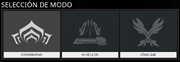
Selección de modo.

Pantalla de Archwing.
La vista principal del arsenal es donde los jugadores pueden ver las diversas opciones disponibles dentro del segmento del arsenal. El Warframe equipado actualmente con todas las armas equipadas se encuentra visiblemente en medio del mismo, que puede rotarse para ver el Warframe desde diferentes ángulos manteniendo presionado LMB y arrastrando hacia la izquierda o la derecha. Las cuatro habilidades del Warframe equipado se enumeran junto con sus respectivos iconos y una breve descripción a la derecha de la pantalla, junto con una descripción de los cascos del Warframe actualmente equipados y una descripción general de sus estadísticas y atributos. En la parte inferior, si las pestañas de "armas" o "compañeros" están resaltadas a la izquierda, el panel de estadísticas de la derecha mostrará las estadísticas y los atributos de ese elemento o unidad.
A la izquierda de la pantalla es donde se muestra el nombre del Warframe equipado actualmente y su rango, debajo de él se encuentran las distintas opciones del arsenal desde donde se pueden gestionar todos los aspectos del equipo del jugador.
La parte inferior derecha de la pantalla muestra funciones diversas que permiten acceder a otras opciones de personalización. El principal de estos es el botón "Selección de modo", que muestra una interfaz que permite la selección entre diferentes modos del arsenal, a saber, "Cooperativo", "Vehículos" y "Cónclave".
- Cooperativo: Se refiere al modo del arsenal principal donde el jugador puede personalizar sus Warframes para los modos de misión normales.
- Vehículos: Permite a los jugadores acceder a la descripción general del arsenal de Archwing, la descripción general del arma pesada y la descripción general de K-Drive. Todas tienen las mismas características que la vista del arsenal en cooperativo, incluido el resumen de habilidades y estadísticas a la izquierda de la pantalla y las principales opciones de personalización a la derecha. Un modelo del Warframe equipado actualmente con las armas de Archwing y el Archwing actualmente equipados, el arma pesada actualmente equipado y el K-Drive actualmente equipado se puede girar de la misma manera que se describió anteriormente en la vista principal.
- Cónclave: Abre la vista general del arsenal del Cónclave, que permite a los jugadores personalizar su equipamiento para los modos de Cónclave, es decir jugador vs. jugador.

Opciones del equipamiento del arsenal.
La última opción disponible en la vista principal del arsenal es el botón "Cargar", que se encuentra al lado del botón de "Vehículos" en la parte inferior derecha. El botón de carga le brinda a los jugadores la posibilidad de guardar su configuración y configuración actual de Warframe y armas para proporcionar una forma conveniente de acceder a dichos parámetros. El arsenal puede guardar un solo equipo de forma predeterminada, sin embargo, los ranuras se pueden adquirir una vez que los jugadores alcancen rango de maestría 10, y cada uno de los rangos otorgará una ranura de carga adicional. Las siguientes opciones están disponibles bajo la pantalla de carga:
- Guardar: Guarda la configuración actual de Warframe y de arma. Se le puede dar un nombre al guardar.
- Renombrar: Renombra la carga actual.
- Aleatorizar: Asigna aleatoriamente la carga, dándole una combinación aleatoria de Warframes, armas y opciones de apariencia disponibles.
- Copiar desde...: Esta opción permite que la carga actual copie otra carga seleccionada.
- Borrar: Borra la carga actual.
- Duplicar: Esto copia la carga actual y la transfiere a una nueva ranura de carga. Un jugador debe tener más de una ranura de carga para realizar esta acción. Esta opción también mostrará cuántas ranuras quedan libres en el arsenal del jugador.
- Comprar ranura extra: Permite que el jugador compre una ranura de carga adicional por 20
 Platinum cada una.
Platinum cada una.
Las salidas de carga disponibles que un jugador ha creado pueden seleccionarse eligiendo el nombre de la carga que se muestra en la parte superior de la pantalla del arsenal junto a la cabeza del Warframe.
Opciones principales
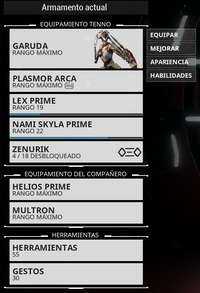
El menú de opciones principales a la derecha del arsenal contiene seis pestañas divididas en tres categorías: Equipamiento Tenno, Equipamiento del compañero y Herramientas - que organizan los diferentes elementos que los jugadores pueden personalizar. Cada pestaña debajo del equipamiento Tenno y equipamiento del compañero contiene el nombre y la imagen del elemento equipado actualmente, así como los elementos de rango actual.
Equipamiento Tenno
- Warframe - En esta sección es donde se realiza la personalización, administración y modificiación del Warframe del jugador.
- Arma primaria - Las armas primarias del jugador pueden ser administradas, personalizadas y modificadas en esta sección.
- Arma secundaria - En esta sección es donde se pueden administrar, personalizar y modificar las armas secundarias de un jugador.
- Arma cuerpo a cuerpo - Las armas cuerpo a cuerpo se pueden personalizar, administrar y modificar en esta sección.
Los jugadores pueden optar por desequipar sus armas primarias, secundarias o cuerpo a cuerpo, lo que les permite ir a una misión sin llevar dichas armas. Sin embargo, solo dos de cada tres de estas clases de armas pueden estar sin equipar y al menos una clase de armas debe ser llevada a una misión.
Equipamiento del compañero
- Compañeros - La sección del equipamiento compañeros permite a los jugadores administrar, personalizar o modificar sus Centinelas, MOAs, Kubrows y Kavats.
- Arma - Esta sección es donde los jugadores pueden administrar o modificar las armas de sus Centinela o de sus MOAs. Esta pestaña está deshabilitada si una bestia es el compañero equipado actualmente.
Herramientas
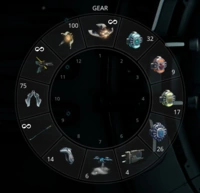
Rueda del menu de herramientas.
- Herramientas - Esta sección es donde un jugador puede personalizar sus herramientas, que está representado por una rueda con múltiples ranuras individuales a las que se puede acceder en la misión manteniendo presionada la tecla del menu de herramientas (por defecto, Q ). Las herramientas comprenden varios artículos consumibles que los jugadores pueden llevar a las misiones para su uso, en ellas se incluyen los escáneres del códice, los consumibles de bonificación de equipo, las llaves Dragón y los espectros entre algunos y los jugadores pueden elegir qué artículos se llevarán en cada ranura de la rueda de herramientas. Cada ranura muestra el artículo equipado actualmente, así como su cantidad. Las ranuras también tienen asignado un número, con la ranura número 1 que es la ranura más alta y el resto de las ranuras que siguen en secuencia va en el sentido de las agujas del reloj. Estas designaciones de números de ranura pueden recibir teclas de acceso rápido individuales a través de la opción Personalizar combinaciones de teclas en la pestaña de Controles dentro del apartado de Opciones del Menú principal (por defecto Esc ) y dichas teclas de acceso rápido se pueden usar independientes para el suo inmediato del objeto en misión sin necesidad de usar el menu de herramientas durante una misión.
- Gestos - Los gestos son varios gestos y rutinas de movimiento que un Warframe puede realizar mientras se encuentra en una misión o en un repetidor y se puede acceder a ellos al acceder al menu de erramientas. Esta pestaña en el arsenal le permite a un jugador elegir qué gestos puede usar en una misión, ya que un jugador solo puede usar hasta 10 diferentes mientras está en una misión.
Vehículos
Se puede acceder a la sección de vehículos del arsenal a través del botón Vehículos al abrir Selección de Modo en la parte inferior derecha de la descripción general del arsenal y tiene las siguientes cinco secciones disponibles:
Equipamiento Tenno
- Archwing: Los Archwings del jugador se pueden administrar, personalizar y modificar en esta sección.
- Archcañón: La sección donde se puede administrar, personalizar y modificar las armas primarias de Archwing.
- Archmelé: La sección donde se puede administrar, personalizar y modificar las armas cuerpo a cuerpo de Archwing
- Armas pesadas: La sección en la que se pueden administrar, personalizar y modificar las armas Archwing con el uso del Gravimag.
- K-Drive: Los K-Drives se pueden administrar, personalizar y modificar aquí.
Subopciones

Subopciones.
Cada una de las secciones bajo del Equipamiento Tenno en el arsenal y Archwing principales y los Compañeros tienen sus propias subopciones individuales desde las cuales se realizan las principales opciones de personalización y administración de dichas secciones.
Equipo
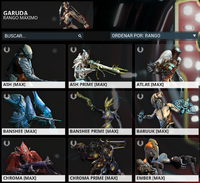
Sección de equipación de Warframes.
La opción de equipo es donde los jugadores pueden seleccionar qué artículo de una sección en particular quieren equipar para una misión en particular. Esta sección mostrará todos los elementos disponibles para el jugador en ese momento, con cada elemento representado por una imagen, su nombre y su clasificación actual. Los artículos que los jugadores aún no poseen pero que se pueden comprar a través del mercado también se muestran aquí, con dichos artículos que también muestran sus costes de ![]() Platinum y los jugadores pueden elegir comprar dichos artículos directamente desde esta sección.
Platinum y los jugadores pueden elegir comprar dichos artículos directamente desde esta sección.
Los artículos que no se pueden comprar en el mercado, como los deevento los cuales son artículos exclusivos y equipamiento Prime no se mostrarán en esta sección a menos que el jugador sea propietario de los mismos. Los Kubrows y los Kavats que se mantienen en estasis tampoco aparecerán en esta sección.
Mejoras

Sección de mejoras de Warframes.
La opción de mejoras es el aspecto más importante del arsenal, ya que esta es la sección que permite a los jugadores administrar los mods de sus artículos. Los mods son cartas que pueden alterar las estadísticas y el rendimiento de los objetos en combate, lo que los convierte en el factor principal para mejorar la efectividad de un objeto en una misión.
A diferencia de las otras secciones del arsenal, la sección de mejoras no se desbloquea junto con el arsenal y para poder acceder a ella, los jugadores deberán desbloquear el segmento de la estación de mods del orbitador.
La sección de mejoras consta de los siguientes segmentos:
Encabezado: la parte superior de la sección de mejoras contiene el nombre del elemento y su clasificación actual. Los objetos que han sufrido polarizaciones también mostrarán un icono de estrella a la derecha del nombre y rango del arma, que mostrará un número que indica cuántas veces se ha polarizado el elemento.
Ranuras de mods: Ubicadas en la parte superior central de la pantalla, las ranuras de mods son la pieza central de la sección de mejoras, donde los mods se pueden insertar para modificar el rendimiento del elemento, representado por dos filas de rectángulos vacíos. Un solo mod solo se ajusta a una única ranura de mod, y por lo tanto, la cantidad de ranuras es el factor principal en la cantidad de mods que puede usar un elemento en particular. Las armas primarias, secundarias y centinelas tienen un máximo de 8 ranuras disponibles en 2 filas de 4 cada una, mientras que Warframes y armas cuerpo a cuerpo tienen una novena ranura adicional dedicada a los mods aura y a los mods de guardias, respectivamente, que se sitúan por encima de las ranuras de mods principales, y finalmente los Compañeros tienen 10 ranuras de mods en 2 filas de 5 ranuras cada una. Los Warframes también tienen una ranura adicional junto a la ranura aura reservada exclusivamente para los Mods Exilus, que se debe desbloquear con un adaptador Exilus. La disposición de los diferentes mods en las ranuras se denomina configuración, que es la carga o compilación que determina el rendimiento general del artículo. Cada elemento puede guardar hasta tres diferentes elementos de configuración etiquetados como A, B y C, a los que se puede acceder en la parte superior del segmento, los jugadores pueden cambiar y activar entre las configuraciones disponibles, mientras que en la sección de mejoras, permitiendo que las versiones prefabricadas se activen instantáneamente. Cada jugador también puede cambiar el nombre de cada configuración para permitir un etiquetado más descriptivo.
Resumen de estadísticas: Esta parte de la sección de mejoras cubre el lado superior izquierdo de la pantalla, que muestra las estadísticas del elemento que se está mejorando. Cualquier modificación que cambie una estadística mostrada en el resumen de estadísticas tendrá sus cambios mostrados allí. Si se modifica una estadística para que tenga mejores valores que antes, mostrará la estadística anterior con una flecha que apunta a las nuevas estadísticas en verde. Sin embargo, si dichos valores modificados son menores que la estadística original, las nuevas estadísticas se colorearán en rojo. Las estadísticas que se muestran pueden diferir entre los elementos, con armas que muestran más líneas de estadísticas que los Warframes.
El resumen de estadísticas también muestra la capacidad de mods del objeto, que es la cantidad de energía para el uso de mods que tiene un objelo, lo que determina la cantidad de un rango particular de mods que se pueden utilizar. el primer número en la pantalla muestra la potencia de mod que consume la compilación actual, mientras que el último número muestra la capacidad de mod máxima que tiene el elemento. Los mods más poderosos y de mayor rango consumen más para usarse que los mods menos poderosos y de menor rango, y los mods solo se pueden ubicar si hay suficiente energía para acomodar todos los mods, ej. si un mod requiere 14 de energía para ser usado, pero el elemento solo tiene una capacidad de mods de 12, entonces el elemento no puede aceptar el mod incluso si el elemento tiene ranuras de mod vacías.
La capacidad de mods está determinada por el rango del elemento, y cada rango le otorga 1 capacidad de mod adicional, lo que da como resultado un máximo de capacidad de 30 en el rango máximo. Además, rango de maestría también afecta la capacidad de mods, con cada rango de maestría elevando la capacidad de mod de partida del arma en rango 0, por ejemplo. Si el jugador tiene un rango de maestría de 10, entonces el arma tendrá una capacidad de mods de 10 disponible en el rango 0, lo que permitirá al jugador utilizar instantáneamente mods con un poder de mods de 10 o inferior en armas recién hechas. El catalizador Orokin y el reactor Orokin se pueden usar para aumentar aún más la capacidad de modulación al duplicar la cantidad de capacidad modificada por rango, lo que da como resultado una capacidad de mods de 60 en el rango máximo. Cuando estén disponibles, los mods de auras y los mods de guardias también aumentan la capacidad de mods de un elemento más allá del rango máximo del mismo, y las Formas se puede usar para polarizar las ranuras de mods, lo que les permite aceptar mods de polaridad idénticos a solo la mitad del coste de energía.
El resumen de estadísticas también mostrará las diversas mods de poder del Warframe, que muestran el efecto de éstos que afectan a los poderes de un Warframe, a saber, eficiencia de habilidad, fuerza de habilidad, duración de habilidad y rango de habilidad. Estos se muestran con un valor del 100% como base y cambiarán para reflejar cualquier efecto de los mods actualmente instalados en el Warframe.
Finalmente, el resumen de estadísticas también muestra consejos y sugerencias aleatorias para realizar modificaciones en la parte inferior de la pantalla.
Selección de mod: La pantalla de selección de mod en la parte inferior de la sección de mejoras y es donde los mods disponibles para ese artículo en particular se muestran en 2 filas, permitiendo a los jugadores ver qué mods aceptará el artículo, así como estado y rango de los mods disponibles. Esta sección tiene varias herramientas para permitir la clasificación de los mods para permitir la búsqueda rápida de dichos mods, incluyendo:
- Barra de búsqueda: Ubicada en la parte superior derecha, los jugadores pueden escribir el nombre del mod que desean encontrar.
- Búsqueda de filtros: Los iconos en la parte superior central de esta sección se usan para mostrar solo los mods que pertenecen a una categoría específica. Los mods pueden ser filtrados por polaridad o por otras categorías como mods de aura, mods de guardias o por mods de aumento de habilidades.
- Clasificador: Este menú desplegable en la parte superior derecha organiza los mods de izquierda a derecha en la forma de clasificación deseada, que incluye:
- Nombre: Ordenar mods por orden alfabético.
- Rango: Ordenar mods por rango, de mayor a menor.
- Denaje: Ordenar mods por la cantidad de puntos de drenaje, de mayor a menor.
- Polaridad: Ordenar mods por su polaridad.
Los jugadores también pueden ver si un mod de arma en particular puede tener conflictos de equipo entre las armas Warframe y las armas del Centinela: si un mod específico está equipado en uno, no puede equiparse en el otro si ambos elementos se usan al mismo tiempo en una carga, por ejemplo, si un jugador equipa la boar Boar y el Carrier con la Barredora ambas son son escopetas, las dos armas no pueden usar el mismo mod Quemarropa, y por lo tanto una de las armas debe desequipar ese mod, o equipar una copia de repuesto del mismo. La pantalla de selección de mod mostrará qué mods en un arma pueden tener conflicto si está equipado: si mira un arma primaria o secundaria, cualquier mod en conflicto se atenuará con un icono de centinela blanco, y si mira un arma de centinela los mods se atenuarán de manera similar con un icono de blanco del casco de Excalibur.
Si los jugadores salen del arsenal mientras un arma, un Warframe y un arma centinela comparten el mismo mod, aparecerá un mensaje informando a los jugadores de un conflicto y preguntando si el jugador quiere resolver el problema. Si el jugador elige "OK", el conflicto se resolverá a favor del arma Warframe, eliminando el mod del arma del centinela activa, de lo contrario los jugadores pueden elegir "Cancelar" para resolver el problema manualmente.
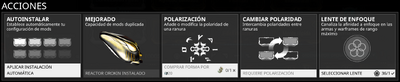
Opciones en acciones.
Funciones varias - Aparte de lo anterior, la sección de mejora también tiene una fila de botones en la parte inferior derecha de la pantalla que ofrecen otras funciones, que incluyen:
- Acciones: Este botón muestra opciones adicionales para personalizar los mods del elemento. Hay 4 opciones disponibles en el mismo.
- Instalación automática: Esta opción instala automáticamente mods en el elemento. Los mods instalados se basan en los mods que el programa cree que le permitirían alcanzar una alta puntuación de Cónclave dentro de la capacidad de mod disponible, y como tal, los mods instalados pueden no ser los mods más óptimos para la construcción deseada del jugador.
- Mejorar: Esta opción permite que a un elemento se le instale un Reactor Orokin si es para Warframes, para compañeros y para Archwings, o catalizador Orokin si es para las armas, con el fin de duplicar el objeto la capacidad para instalar mods en el objeto. Un artículo solo puede actualizarse una vez de esa manera.
- Polarización: La polarización es el acto de instalar o cambiar una Polaridad en una ranura de mod usando una Forma para permitir que dicha ranura de mod acepte un mod de polaridad idéntica a solo la mitad del coste de energía. A diferencia de la mejora con reactores y catalizadores Orokin, un elemento puede polarizarse tantas veces como se desee, sin embargo, solo los elementos que han alcanzado el rango máximo conocido como rango 30 pueden polarizarse, y la polarización de un elemento lo restablece a sin clasificar.
- Intercambio de polaridad: Los elementos que se han sometido previamente a la polarización pueden tener la opción de intercambiar o mover libremente las polaridades entre las ranuras de mods, que es esencial al crear ciertas combinaciones de daño elemental. Esta opción no puede ser utilizada por elementos que no hayan sido polarizados usando una Forma.
- Lente de enfoque: La opción de lente de enfoque es donde los jugadores pueden seleccionar una lente para instalarla en un elemento. Las lentes de enfoque solo se pueden instalar en armamentos y armas de rango 30, y solo se puede instalar una lente a la vez en un objeto; reemplazar una lente de enfoque instalada destruirá la lente anterior ya instalada. Esta opción incluye una función de búsqueda para permitir a los jugadores buscar una lente en particular rápidamente.
- Mods: El botón mods saca al jugador del arsenal y lo lleva al segmento de la estación de mods del Orbitador, que se puede usar si se requieren acciones para los mods más complejas.
- Eliminar todo: Este botón elimina todos los mods instalados de las ranuras de mod del elemento.
- Tutorial: El botón Tutorial lleva al jugador fuera del arsenal a la sección de entrenamiento del Códice que enseña a los jugadores a usar el arsenal.
Apariencia

Opciones de apariencia en Warframes.
La opción Apariencia le da a los jugadores varias opciones que les permiten modificar la apariencia física de un elemento.
Físico
Las opciones de físico son donde los jugadores pueden modificar y personalizar la apariencia del modelo base de un elemento, ya sea cambiando sus patrones de color o agregando nuevos adjuntos para cambiar su silueta. Las diferentes opciones son las siguientes:
- Casco: solo disponible en la sección Warframe, la opción casco permite a los Warframes seleccionar los diferentes cascos arcanos disponibles para su uso, lo que cambia la apariencia de la cabeza de un Warframe. Esta subsección también muestra los cascos disponibles en el mercado que los jugadores aún no poseen, y los jugadores pueden elegir comprar los cascos directamente desde esta sección utilizando
 Platinum.
Platinum. - Diseños: los diseños son cosméticos que alteran la apariencia general de un artículo. Muchos de éstos solo cambian la disposición de los colores de un elemento, aunque algunas pueden cambiar completamente el modelo base del mismo (por ejemplo, diseño del hacha Manticore, diseño de protoarmadura de Excalibur). Esta opción solo aparece en los elementos que tienen diseños disponibles para ellos. Si no se selecciona ninguno, esta sección leerá "Ningún elemento seleccionado" para los Warframes y los Compañeros, y "No se seleccionó diseño" para las armas.
- Animaciones - Disponibles solo para los Warframes, esta sección es donde los jugadores pueden elegir sus animaciones inactivas, que son movimientos animados que Warframes puede realizar cuando no han realizado una acciones durante varios momentos. Seleccionar animaciones inactivas también determina la pose básica del Warframe mientras está de pie. Todos los Warframes tienen tres conjuntos de animaciones inactivas disponibles: la postura básica "normal", una postura "ágil" y una postura "noble", individualmente cada Warframe tiene sus propias y únicas posturas ágiles y nobles disponibles gratuitamente para ellos. También puede usar las posturas ágiles y únicas de otros Warframes, sin embargo, para hacerlo, los jugadores deben comprar la postura con
 Platinum de mercado, incluso si ya poseen el Warframe a la que dicha otra postura pertenece. Si usa la postura de animación inactiva predeterminada, esta sección dira Ninguna animación seleccionada.
Platinum de mercado, incluso si ya poseen el Warframe a la que dicha otra postura pertenece. Si usa la postura de animación inactiva predeterminada, esta sección dira Ninguna animación seleccionada.
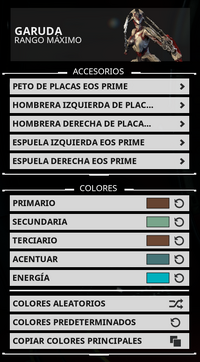
Opciones de fijación para Warframes.
- Accesorios - Los accesorios son cosméticos que se agregan físicamente al artículo para alterar su forma, que puede variar como las Syandanas, las armaduras para los Warframes y la Sugatra cuelga para armas cuerpo a cuerpo. Los accesorios disponibles se pueden adjuntar a la posición del elemento al que están asignados y algunos elementos pueden tener múltiples accesorios presentes en cualquier momento. A cada posición se le puede asignar individualmente un accesorio diferente desde otra posición, lo que permite utilizar una multitud de diferentes tipos en un solo elemento. Las posiciones disponibles son diferentes para cada artículo como se detalla a continuación:
- Warframes
- Peto - A Warframe's chest can be adorned with various chestplates. If no chestplate is used, this section will read No Chest Selected.
- Hombrera izquierda - Armor pieces for the Warframe's left arm. If no armor is used, this section will read No Left Arm Selected.
- Hombrera derecha - Armor pieces for the Warframe's right arm. If no armor is used, this section will read No Right Arm Selected.
- Espuela izquierda - Armor pieces for the Warframe's left leg. If no armor is used, this section will read No Left Leg Selected.
- Espuela derecha - Armor pieces for the Warframe's right leg. If no armor is used, this section will read No Right Leg Selected.
- Cara - Cosmetic items can be placed on the Warframe's face, such as bigotes. This option only appears if there are Face cosmetic options available. If no cosmetic is used, this section will read No Face Selected.
- Auxiliar - This section is reserved for items that do not conform with the above categories, such as Ataduras de Valkyr and the Syandana Mortos, and will only appear on Warframes that can equip said items. If no item is used, this section will read No Auxiliary Selected.
- Centinelas
- Máscara - Sentinels can be adorned with cosmetic masks to cover their fronts. If no mask is used, this section will read No Mask Selected.
- Ala izquierda - Cosmetic attachments for the Sentinel's left wing. If no wing is used, this section will read No Left Wing Selected.
- Ala derecha - Cosmetic attachments for the Sentinel's right wing. If no wing is used, this section will read No Right Wing Selected.
- Cola - Tails are Sentinel attachments used to decorate their rear. If no tail is used, this section will read No Tail Selected.
- Armas primarias
- Flechas - For Bow-type weapons, the Attachment options allows the player to choose skins for the arrows they shoot. Note that while this option is available for crossbow-type weapons (i.e. the Attica and the Zhuge), the arrows will not appear at all due to the weapon's design, and the arrow customization will only be visible when the weapon is fired.
- Armas cuerpo a cuerpo
- Sugatra - Sugatras are small dangles that can be used on melee weapons. If no Sugatra is used, this section will read No Sugatra Selected.
- Warframes
- Syandana - Syandanas are scarf-like attachments that are attached to the back of the Warframe.

Opciones de Regalia en Warframes.
- Regalia - Regalia consist of various emblems and icons that can equipped to show off a particular achievement or affiliation. There are three different types of Regalia that can be equipped split among 4 subsections.
- Emblema - Badges are holographic floating emblems that display's a player's affiliation with a particular player group, and can display a player's clan emblem or even their fundador status. Badges can be displayed on either the left or the right shoulder, or the left and right sides for compañeros. If no Badge is used, this section will read No Badge Selected.
- Emblema de evento - Event Badges are holographic floating emblems that are used to show off emblems that a player has acquired from participating in eventos and alerta táctica. Event Badges can be equipped on either the left or the right shoulder for Warframes, or the left and right sides for compañero. If no Event Badge is used, this section will read No Event Badge Selected.
- Sellos - Available only to Warframes, Sigils are emblems that are directly emblazoned on a Warframe's body. Unlike other cosmetics available in the Appearance section, Sigils can have their physical dimensions and position on a Warframe's body altered. Sigils are mainly used to show affiliation with a sindicatos, and wearing a Syndicate-affiliated Sigil will grant the player reputación during a mission, which can spent at a Syndicate to earn unique rewards. Other non-Syndicate affiliated Sigils are also available through various means.
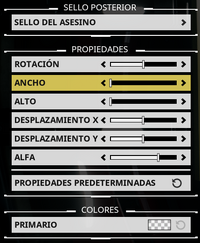
Opciones de los sellos de Warframes.
Players can choose to equip a Sigil on either a Warframe's front or the back, though both sides can be equipped with Sigils if desired. Each side comes with their own customization options, which include the following:
Sigil Select - This option is where players can choose the desired Sigil design, as well as see which designs are available for their use. If no Sigil is chosen, this section will read No Chest Selected for the Front Sigil, and No Back Selected for the Rear Sigil.
- Propiedades: The Properties section allows various properties of the Sigil to be customized. All the options here are modified using sliders.
- Rotación - Rotation allows the Sigil to be rotated along its center. Dragging the slider left will rotate the Sigil counterclockwise, while dragging it right will rotate it clockwise.
- Ancho - This option determine the Sigil's width. Sliding left decreases its size, while sliding right will increase it.
- Alto - Determines the Sigil's height. Sliding left decreases its size, while sliding right will increase it.
- Desplazamiento X - Changes the horizontal position of the Sigil on the Warframe. Sliding left will move the Sigil to the left, while sliding right moves it to the right.
- Desplazamiento Y - Changes the vertical position of the Sigil on the Warframe. Sliding left will move the Sigil downwards, while sliding right moves it upwards.
- Alfa - Modifies the Sigil's visibility and brightness. Sliding left makes the Sigil dimmer and more transparent, while sliding right makes the Sigil brighter and more opaque.
Sigils can also have their color customized, although they possess only Primary Color as an option.
- Holster Style - Available only to melee weapons, this option is where players can modify the style and positioning of their melee weapon when holstered. This tab contains the following options:
- Holster Style - This option determines the general placement of the weapon on the Warframe's body when holstered, as well as the animations when drawing or sheathing the weapon. Each melee weapon type has a standard default Style, and two alternate styles that each can be purchased for 20
 Platinum.
Platinum. - Personalizar - This option is where players can further modify the appearance of their weapon's holster position, which includes the following:
- Posición - Determines the location of the weapon relative to the Warframe.
- Desplazamiento X-Offset - This slider determines the horizontal position of the weapon around a vertical axis, with the weapon moving around a fixed circumference. Moving the slider will adjust the weapon's position either left or right.
- Y-Offset- This slider determines the weapon's altitude relative to the Warframe. Moving the slider left will lower the weapon's position, while moving it right raises it.
- Z-Offset - This slider determines how far away the weapon is from the vertical axis of its position. Moving the slider left brings the weapon closer to the Warframe, while moving it right takes it further away.
- Reinicio de posición - Returns the weapon's Position options to their default states.
- Rotación - Determines the rotational positioning of the weapon.
- Tono - Rotates the weapon along the horizontal axis. Moving the slider left rotates the weapon down, while moving right rotates the weapon up.
- Yaw - Rotates the weapon along its centerline. Moving the slider left rotates it clockwise, while moving it right rotates it counter-clockwise.
- Roll - Rotates the weapon along the weapon's vertical axis. Moving the slider left rotates it forward, while moving the slider right rotates it back.
- Reinicio de rotación - Returns the weapon's Rotation options to their default states.
- Posición - Determines the location of the weapon relative to the Warframe.
- Holster Style - This option determines the general placement of the weapon on the Warframe's body when holstered, as well as the animations when drawing or sheathing the weapon. Each melee weapon type has a standard default Style, and two alternate styles that each can be purchased for 20
Colores

Opciones de la paleta de colores.
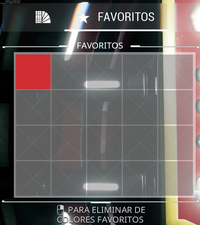
Menu de colores favoritos.
The Colors segment of the Appearance tab is where players can modify an item's color scheme, with the colors available to players determined by what extensión del selector de color they have. Every item in Warframe has five different parts whose colors can each be changed individually, with said sections being as follows:
- Primario
- Secundario
- Terciario
- Acentuar
- Energía - Energy color determines the color of various lights and particle effects on an item. Warframe abilities, canalización y sellos animations are among those affected by Energy color.
Note that Kubrows do not have Tint Color 4 among their coloring options ,y sellos only have Primary Color for its coloring options.
Clicking on a color part brings up the Palette menu, which displays the available Color Picker Extensions for selection to the left, and the colors available to the selected palette on the right displayed in the form of a 5 x 18 grid. Left-Clicking LMB on a color within the grid will change the corresponding part of the item to the selected color. Right-clicking RMB on the color will mark the color as a Favorite, denoted by a white star appearing on the color's space.
Colors marked as favorites can be accessed via the Favorites tab of the Palettes menu, denoted by a large white star on top of the menu. The Favorites menu contains a 5 x 4 grid, which displays any colors that have been marked as favorites, allowing for easy access to the player's most frequently used colors. Colors can be unmarked from the Favorites menu by right-clicking on the color in the Favorites grid, or right-clicking again on the color in the main Palette menu, which will remove the color from the Favorites grid.
The Colors segment also has other miscellaneous options underneath the main color picker segments, which include:
- Random Colors - This option when selected created a randomized color scheme for the item.
- Default Colors - When selected, Default Colors returns the item to its default color scheme. Certain skins when equipped may have their own default color schemes separate from the item's base color scheme into which this option will revert to. Each individual color part also have their own individual Default Colors button, shown as a circular arrow to their right of their respective tabs.
- Copy Main Colors - Available only to Attachments and Syandanas, this allows these items to copy the color scheme used by the base item they are attached to, whether they be Warframes or Weapons.
- Copy Attachment Colors - Available only to Syandanas, this allows Syandanas to copy the color scheme of the Warframe's attachments.
- Copy Warframe Colors - Availabe only to Weapons and Sentinels, this allows these items to copy the color scheme of the current Warframe.
Miscellaneous Functions - The Appearance tab has additional options accessible via white buttons at the lower right of the screen:
- Estudio: Players can access the Captura function in their appearance options, as the left-most button.
- Randomize: This function will create a random appearance for the selected Warframe, with the system mixing and matching every customization option available to the player including helmets, skins, colors, attachments, syandanas and others.
Habilidades
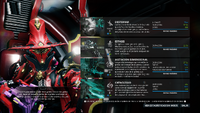
Sección de habilidades de los Warframes.
The Abilities sub option is available for Warframes and Archwings, and allows players to see the various special abilities available to a particular Warframe or Archwing. Unlike the other sub options no customization is possible within the Abilities section, as it only acts as an information tab.
Every Warframe and Archwing has a set of 4 special abilities, with each ability displayed in their own segment to the right of the screen, with the following parts:
- Image - The leftmost part of each ability segment shows a moving image that displays what the ability looks like in action.
- Icon - To the right of the image is a white Icon that represents the ability.
- Rank - Below the icon is the ability's current rank.
- Energy Cost - The ability's energy cost will be shown below the rank icon, indicated by a number beside an image of an orbe de energía.
- Name - The center of the segment shows the ability's name, as well as a brief description of the ability below it.
- Stats - The right of the segment is where the various stats of the ability are displayed, such as Damage, Range, Duration and other relevant information. Below the stats is a blue bar that represents the progress of the ability to its next rank, and the text below it shows the next Warframe rank at which the ability will rank up. If the ability has yet to be unlocked a grey icon of a padlock will be shown in place of the stats.
By default, the stats shown on this segment will show their values as modified by any currently equipped mods on the Warframe, with the modified values shown as green numbers. Players can use the View Stats Without Mods button at the bottom of the screen, which allows a player to see the ability's base stats without mods. This particular button is a toggle, and if viewing the stats without mods, the button will change to a View Stats With Mods button to revert the display to its default.
The Abilities tab will also display a description of a Warframe's passive ability on the bottom left side of the screen.
Notas
- Apart from the Orbiter, the Arsenal can also be accessed on the simulacro, which will have its own copy of the Arsenal terminal.
- The Arsenal can also be accessed anywhere on Cetus by bringing up the Main Menu, then selecting Equipment => Arsenal.
Historial de actualizaciones
Missed QoL Change:
- You can now swap your A B C Appearance loadout order in the Arsenal!
- Disabled special Idle animations when customizing your Warframe Appearance in Arsenal. If a special animation is running when you enter the Appearance screen, it will continue until it's done and further special idle animations will not be played.
Véase también
- Atributos de warframe
- Orbitador, la nave espacial en la que se puede acceder a la sección del arsenal.
- Mods
Plantilla:MechNav
